Objectif
Apprenez à interroger vos tables Tulip et à construire des agrégations accessibles dans les applications Tulip.
Dans cet article, vous apprendrez...
- Les capacités des requêtes de tables
- Comment construire des requêtes et des agrégations
- Comment utiliser les requêtes et les agrégations dans les applications
Introduction aux requêtes et agrégations de tableaux
Les requêtes et agrégations de tables vous permettent d'interagir avec les tables Tulip de manière dynamique, en filtrant et en résumant vos données pour les utiliser dans les applications.
Pour cet article, nous nous référerons au tableau de commandes suivant, qui comporte 10 lignes :
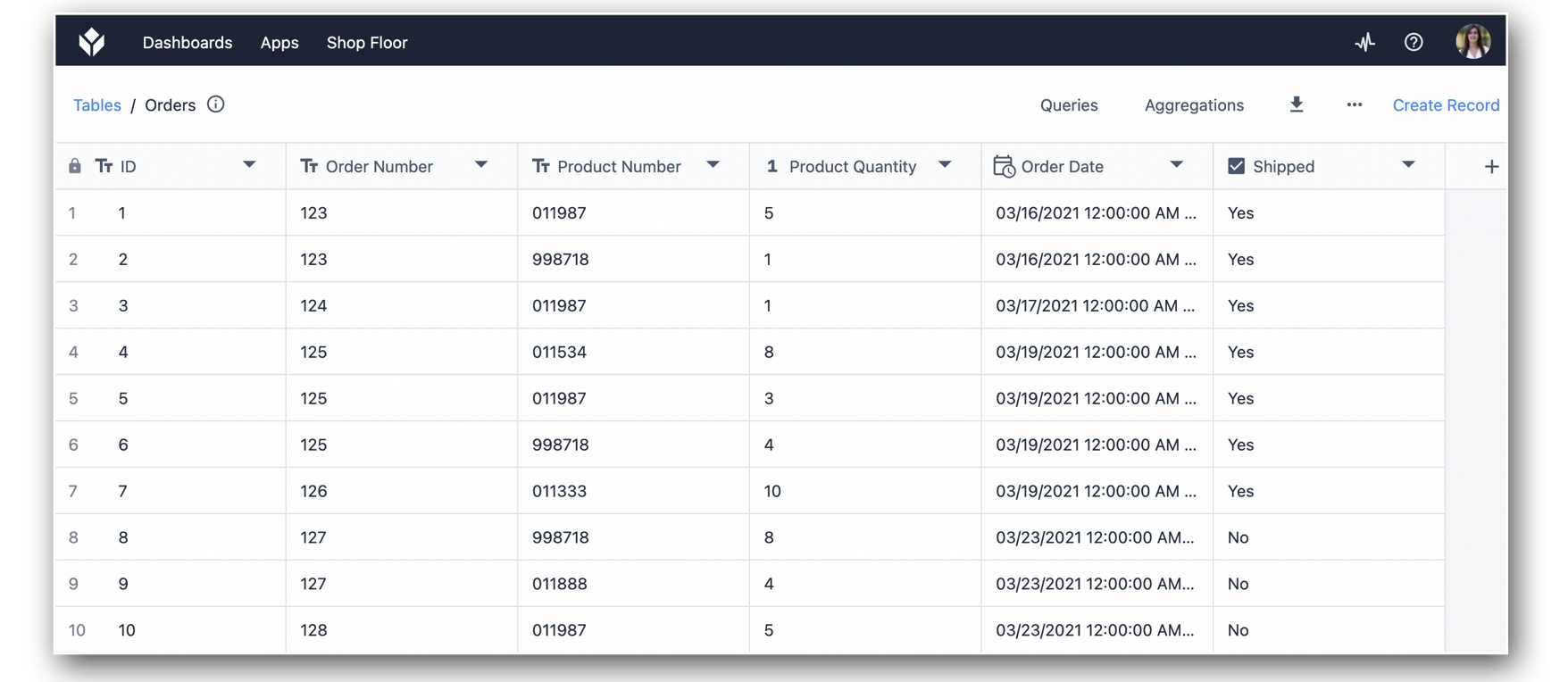
En haut à droite, vous pouvez voir les boutons Requêtes et Agrégations. Cliquez sur Requêtes pour ajouter une nouvelle requête.
L'exemple suivant utilise un filtre pour ne renvoyer que les enregistrements qui n'ont pas été expédiés :
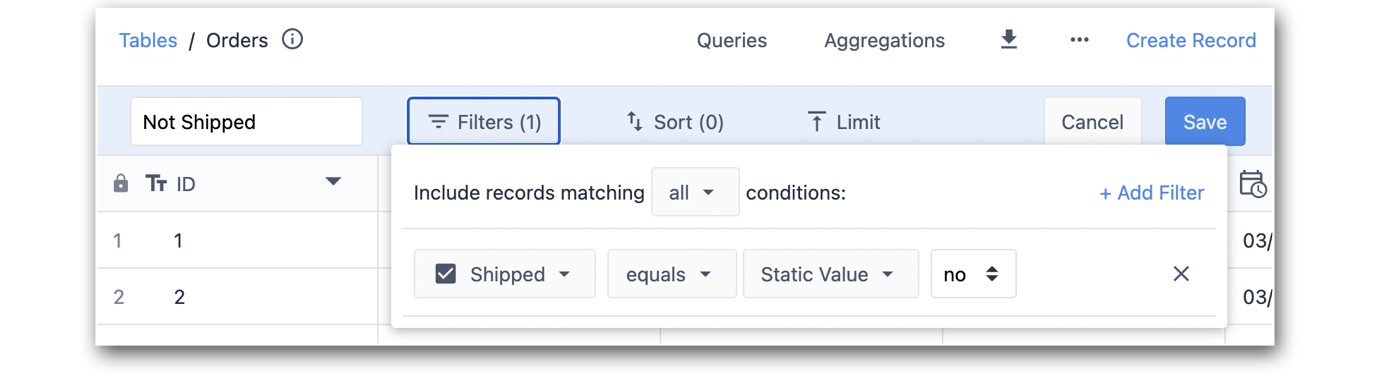
Les agrégations sont ajoutées au-dessus d'une requête et sont construites au niveau de la table comme les requêtes. Cliquez sur Agrégations pour créer une nouvelle agrégation.
L'exemple suivant récapitule le champ de table Quantité de produits:
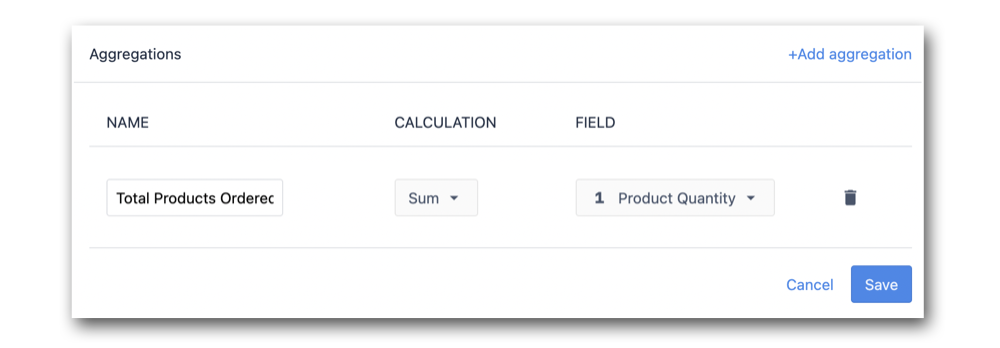
Options de requête
Filtrer
Filtrez les enregistrements en comparant une colonne spécifique ou plusieurs colonnes à une valeur statique ou à une entrée applicative.
Voici quelques exemples d'options de comparaison
- est égal / n'est pas égal
- est nul / n'est pas nul
- contient / ne contient pas
- commence par / ne commence pas par
- se termine par / ne se termine pas par
- est dans
- est supérieur ou égal à / est inférieur ou égal à
- est après ou à / est avant ou à
Lavaleur statique sera définie de manière statique lors de la construction de la requête, mais l'entrée applicative sera configurée dans l'application elle-même. L'entrée de l'application peut être configurée pour être une :
- une variable
- Valeur statique
- Informations sur l'application
- Enregistrement de la table Tulip
Vous pouvez désormais utiliser les champs Créé le et Mis à jour le dans les requêtes de table.
Tri
Personnalisez l'affichage des enregistrements en configurant l'option Tri. Exemples : A à Z / Z à A :
- A à Z / Z à A
- 0 à 9 / 9 à 0
Limite
Le nombre maximum d'enregistrements renvoyés par une requête.
- Valeur par défaut : 1 000
- Maximum : 1,000
:: :(Avertissement) (Comportement à la limite)
S'il y a plus d'enregistrements dans votre table correspondant aux filtres de la requête (ou globalement si vous ne configurez aucun filtre) que la limite, seul le nombre spécifié par la limite est inclus dans le résultat de la requête.
Si la requête comprend un tri, les premiers enregistrements correspondant à ce tri seront inclus ::: :
Test
Après avoir configuré la requête en définissant les options Filtre, Tri et Limite, la requête peut être testée directement sur le tableau en cliquant sur Test. Cela simulera ce que la requête renverrait dans une application.
Agrégations
Les agrégations sont des valeurs récapitulatives qui sont exécutées au-dessus des requêtes et peuvent calculer l'une des valeurs suivantes pour une colonne particulière :
- Moyenne
- Nombre
- Max
- Min
- Mode
- Somme
- Valeurs uniques
(Limites) Les agrégations sont effectuées sur les enregistrements renvoyés par la requête de table pour laquelle elles sont configurées. Par conséquent, la limite fixée pour la requête de table parente d'une agrégation s'applique également à l'agrégation.
Cela signifie que les agrégations peuvent prendre en compte un maximum de 1 000 enregistrements. Elles peuvent donc donner des résultats inattendus si la table contient plus d'enregistrements que la limite pour les filtres donnés et que l'utilisateur n'est pas conscient de la limite de la requête.
Si vous avez besoin d'agréger plus de 1 000 enregistrements pour les utiliser dans une application, vous pouvez utiliser le point de terminaison runAggregation de l'API Tulip, qui prend en charge jusqu'à 100 000 enregistrements, par l'intermédiaire d'une fonction de connexion. Si vous avez seulement besoin de visualiser une agrégation d'un plus grand nombre d'enregistrements, vous pouvez construire une analyse de valeur unique avec Tulip Analytics qui permet d'agréger tous les enregistrements d'une table :: :
Utiliser les requêtes et les agrégations dans les applications
Ajouter des requêtes aux applications
Pour ajouter une requête à une application, ajoutez d'abord la table à l'application en cliquant sur l'onglet Enregistrements et +Ajouter une table. Ensuite, cliquez sur Requête.
Dans la fenêtre modale qui s'affiche, donnez un nom à la requête et, le cas échéant, configurez l'entrée de l'application associée au filtre. Dans cet exemple, voir la requête Produits non expédiés :
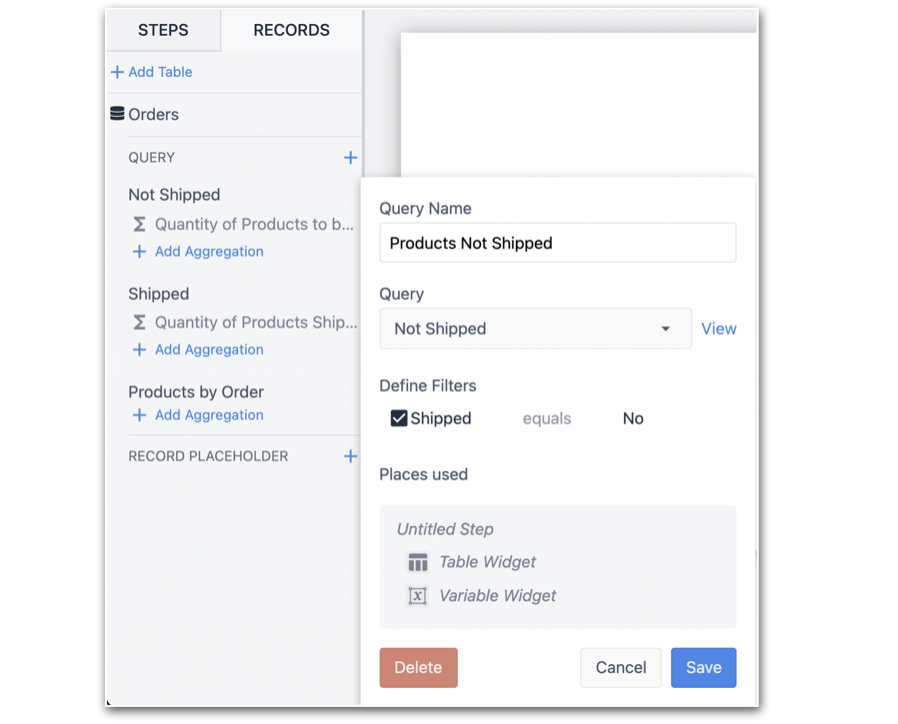
Maintenant que la requête est configurée dans l'application, intégrez un tableau interactif et sélectionnez la source de données pour la requête.
Le tableau intégré affichera les résultats de la requête. Dans cet exemple, trois enregistrements répondant au filtre**"Expédié" égalent "Non"** ont été renvoyés :
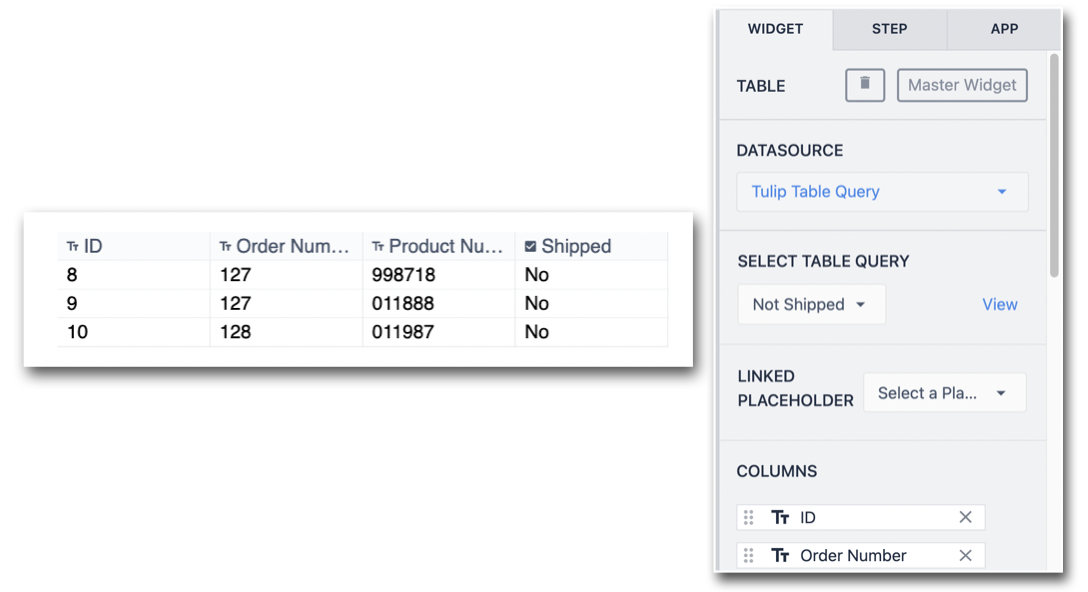
Ajout d'agrégations aux applications
De la même manière qu'une requête est ajoutée à une application, ajoutez une agrégation en cliquant sur +Ajouter une agrégation, et attribuez un nom à l'agrégation.
Dans cet exemple, l'agrégation Qté totale de produits commandés est exécutée sur la requête qui renvoie uniquement les enregistrements qui n'ont pas été expédiés. C'est pourquoi le nom de l'agrégation est Quantité de produits à expédier :
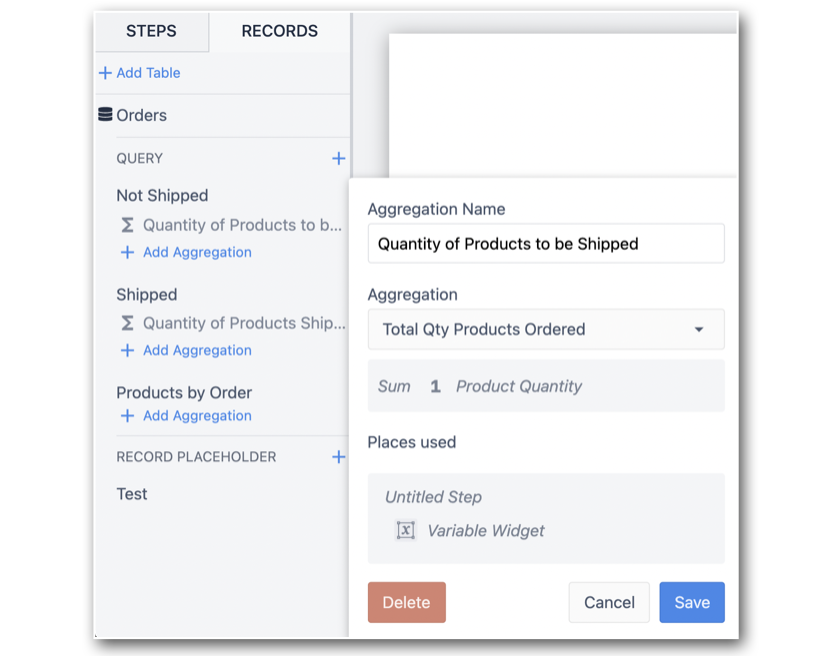
Pour intégrer l'agrégation dans une application, déposez une variable dans l'application et choisissez la source de données - Tulip Table Aggregation. Ensuite, sélectionnez le nom de l'agrégation qui a été configuré lors de l'ajout de l'agrégation à l'application.
Dans cet exemple, l'agrégation Somme de la quantité de produits a été exécutée en plus de la requête renvoyant les enregistrements qui doivent être expédiés. Le résultat est un total de 17 :
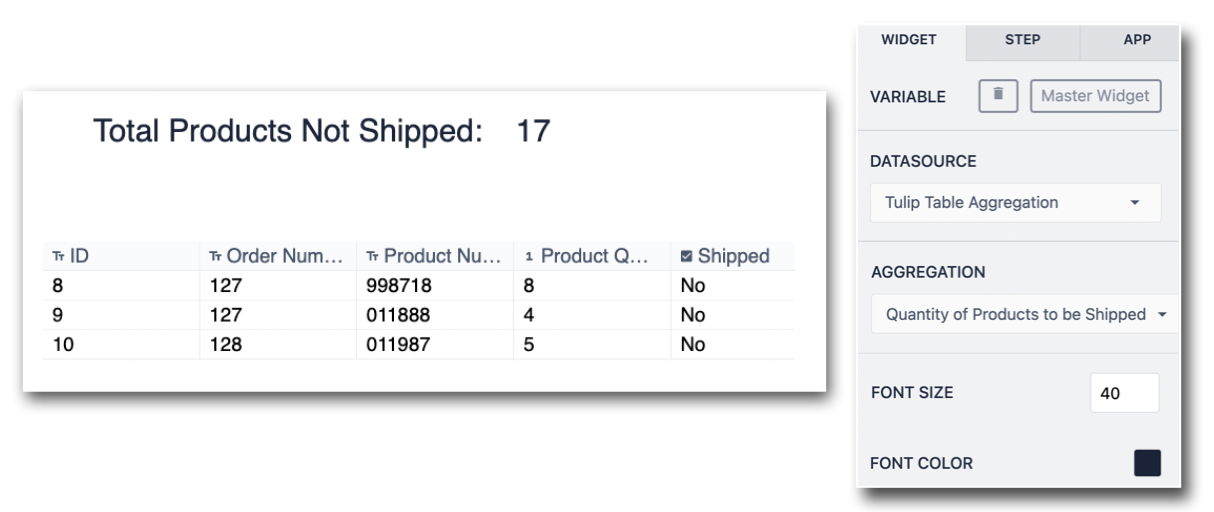
Utilisation des agrégations dans la logique applicative
Avec les agrégations, vous avez la possibilité de construire une logique applicative autour de la valeur d'une agrégation. Voir l'exemple ci-dessous :
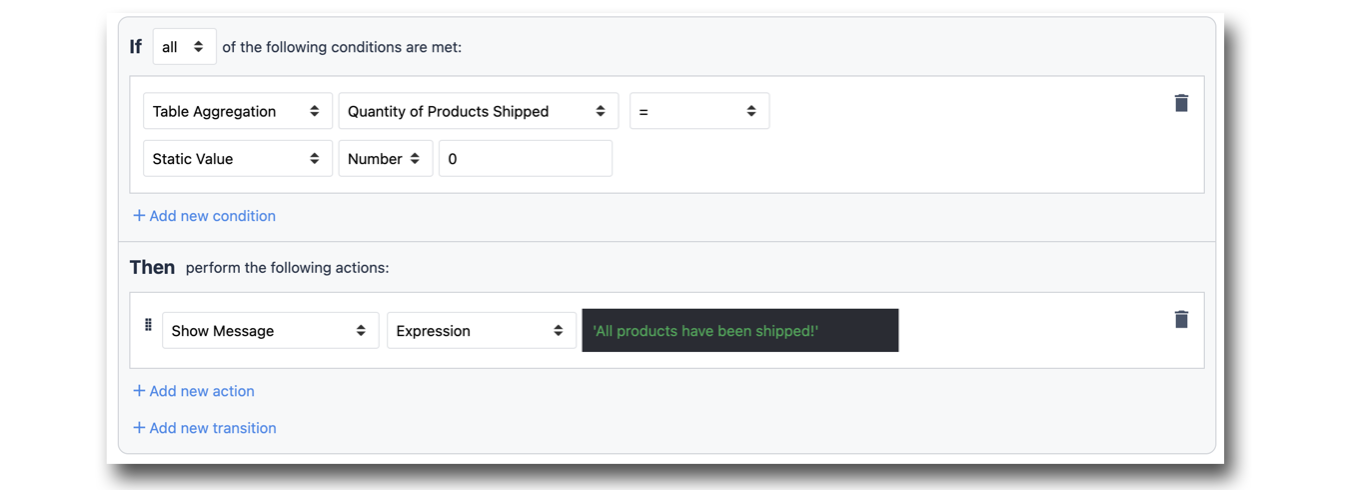
Veuillez noter que les analyses Tulip à numéro unique ne sont actuellement pas accessibles à partir d'une application et ne peuvent pas être directement exploitées avec la logique de l'application. En exécutant une agrégation à partir d'une requête, vous serez en mesure de cibler cette valeur, et donc de construire une logique applicative autour d'elle.
